Дискорд – это платформа для общения и сотрудничества, которая предлагает множество возможностей для пользователей. Он широко используется геймерами, сообществами и командами для обмена текстовыми сообщениями, голосовыми звонками и видеозвонками. Прежде чем начать пользоваться Дискордом, необходимо создать аккаунт, который будет являться вашим входом в эту уникальную платформу.
Итак, как же найти аккаунт в Дискорде, если вы новичок? Процесс довольно прост и понятен. Во-первых, вам потребуется скачать клиент Дискорда на свой компьютер или мобильное устройство. Это можно сделать с официального сайта Дискорда или из магазина приложений вашего устройства. Когда клиент будет установлен, запустите его, чтобы начать создание аккаунта.
При запуске клиента Дискорда вы увидите экран приветствия, где вам будет предложено зарегистрироваться или войти, если у вас уже есть аккаунт. Нажмите на кнопку "Зарегистрироваться", чтобы начать создание нового аккаунта. Вас попросят ввести свое имя пользователя, электронную почту и пароль. Будьте внимательны и уникальны при выборе имени пользователя, так как оно будет отображаться всем пользователям Дискорда.
Поиск аккаунта в Дискорде: подробная инструкция для новичков
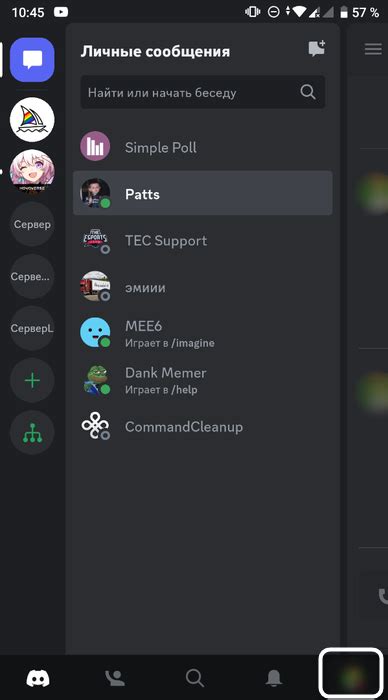
Использование Дискорда всегда требует наличия аккаунта. Если вы новичок и только что присоединились к Дискорду, следуйте этой подробной инструкции, чтобы найти аккаунт и начать пользоваться приложением.
- Первым шагом является посещение официального сайта Дискорда по адресу https://discord.com/.
- На главной странице вы увидите кнопку "Открыть Дискорд" в правом верхнем углу. Нажмите на нее.
- В открывшейся странице нажмите на кнопку "Регистрация".
- Вы можете выбрать один из двух вариантов: создать новый аккаунт или войти существующим. Если у вас нет аккаунта, выберите "Создать аккаунт".
- Заполните требуемые поля, включая ваше имя, адрес электронной почты и пароль. Убедитесь, что пароль надежен и легко запоминается, но трудно угадывается другими пользователями.
- Как только вы введете все данные, нажмите кнопку "Продолжить" или "Создать аккаунт".
- Вам может потребоваться проверить свою почту для подтверждения создания аккаунта. Проверьте электронную почту, указанную при регистрации, и следуйте инструкциям в письме для подтверждения аккаунта.
- После подтверждения аккаунта вы можете смело войти с помощью выбранного вами адреса электронной почты и пароля.
Теперь у вас есть аккаунт в Дискорде! Вы можете начать добавлять друзей, просматривать серверы и участвовать в различных чатах. Удачного использования!
Регистрация нового аккаунта в Дискорде
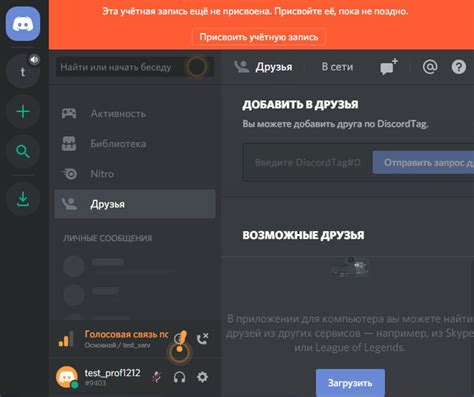
Шаг 1: Перейдите на официальный веб-сайт Дискорда по адресу https://discord.com/. Вы увидите страницу приветствия, на которой предлагается создать новый аккаунт.
Шаг 2: Нажмите на кнопку "Зарегистрироваться" в верхнем правом углу страницы. Это откроет форму регистрации, где вам нужно будет ввести свои данные.
Шаг 3: Заполните поля с вашими данными. В поле "Имя пользователя" введите желаемое имя аккаунта. Обратите внимание, что имя пользователя должно быть уникальным и не занятым другим пользователем Дискорда.
Шаг 4: Введите ваш адрес электронной почты в поле "Email". Убедитесь, что вы вводите правильный и доступный адрес, поскольку на него будет отправлено письмо для подтверждения аккаунта.
Шаг 5: Придумайте и введите пароль для аккаунта в соответствующем поле. Убедитесь, что ваш пароль достаточно сложный и безопасный, чтобы защитить ваш аккаунт от несанкционированного доступа.
Шаг 6: Нажмите на кнопку "Продолжить" для завершения регистрации. Если все введенные данные корректны, вы будете перенаправлены на страницу успешной регистрации.
Шаг 7: Перейдите на свою электронную почту и найдите письмо от Дискорда с темой "Подтверждение адреса электронной почты". Откройте письмо и следуйте инструкциям для подтверждения вашего аккаунта.
Теперь у вас есть новый аккаунт в Дискорде, и вы можете приступить к использованию этой популярной платформы для общения и обмена сообщениями с друзьями и сообществом. Удачи!
Забыли пароль от аккаунта? Восстановление доступа

| Шаг | Действие |
|---|---|
| 1 | Откройте приложение Дискорд на вашем устройстве или перейдите на официальный сайт Дискорда. |
| 2 | На странице входа, нажмите на ссылку "Забыли пароль?" под формой для входа. |
| 3 | Введите адрес электронной почты, связанный с вашим аккаунтом в Дискорде, и нажмите кнопку "Отправить инструкции для восстановления пароля". |
| 4 | Откройте свою электронную почту и найдите письмо от Дискорда с инструкциями по восстановлению пароля. |
| 5 | Перейдите по ссылке в письме и следуйте инструкциям для сброса пароля. |
| 6 | Создайте новый пароль для вашего аккаунта и сохраните его в надежном месте. |
| 7 | Вернитесь на страницу входа Дискорда и введите ваш адрес электронной почты и новый пароль, чтобы получить доступ к своему аккаунту. |
Если вы не получили письмо с инструкциями по восстановлению пароля, проверьте папку "Спам" или "Нежелательная почта" в вашем почтовом ящике. Если письмо все еще не появилось, попробуйте повторить процесс или связаться с службой поддержки Дискорда для получения дополнительной помощи.
Поиск существующего аккаунта в Дискорде

Если вы уже знаете, что аккаунт существует в Дискорде и хотите найти его, следуйте этим шагам:
- Зайдите на официальный сайт Дискорда по адресу discord.com.
- Нажмите на кнопку "Войти" в правом верхнем углу.
- Выберите способ входа: через учетную запись Discord, Google, Twitch, Twitter или GitHub.
- Введите свои учетные данные (электронную почту и пароль).
- Нажмите на кнопку "Войти".
- Если все данные верны, вы будете автоматически вошли в свой аккаунт.
После выполнения этих шагов вы сможете использовать свой аккаунт в Дискорде и общаться с другими пользователями, присоединяться к серверам, обмениваться сообщениями и многое другое.
Использование поисковой функции на сайте Дискорда
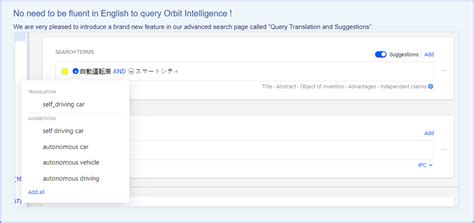
1. Войдите на сайт Дискорда и авторизуйтесь в своем аккаунте.
2. В верхнем левом углу страницы вы увидите поле поиска. Нажмите на это поле, чтобы активировать поиск.
3. Введите ключевые слова или название аккаунта, которое вы хотите найти. Например, если вы ищете аккаунт с именем "MyUsername", введите это имя в поле поиска.
5. Если вы ничего не нашли в предварительных результатах, нажмите клавишу "Enter" или щелкните по кнопке "Поиск", чтобы выполнить поиск с использованием введенной фразы полностью.
6. После выполнения поиска вы увидите список результатов, соответствующих вашему запросу. Вы можете пролистывать этот список и изучить каждый результат, чтобы найти нужный вам аккаунт или сообщество.
7. Если вы найдете интересующий вас аккаунт или сообщество, вы можете кликнуть на него, чтобы перейти на страницу этого аккаунта или присоединиться к сообществу, если это возможно.
Теперь вы знаете, как использовать поисковую функцию на сайте Дискорда и быстро находить интересующие вас аккаунты и сообщества. Это очень полезная возможность для новичков, которые ищут партнеров, друзей или специфические сообщества для общения и игры. Пользуйтесь поиском на Дискорде и наслаждайтесь общением со своими единомышленниками!
Ищем аккаунт по имени пользователя
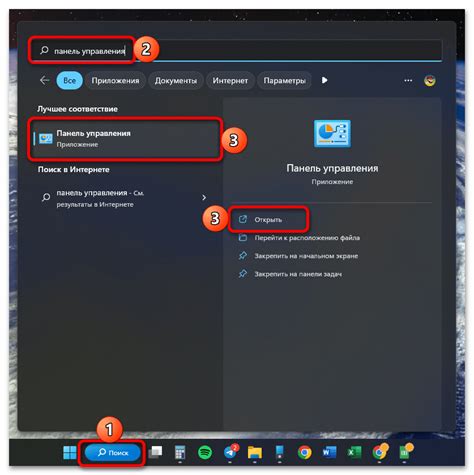
Если у вас есть имя пользователя Дискорд, но вы не знаете, как найти аккаунт, следуйте этой подробной инструкции:
- Откройте Дискорд и введите имя пользователя в поле поиска в верхней части экрана.
- Нажмите клавишу "Enter" или на значок поиска, чтобы начать поиск.
- После этого вы увидите список результатов, который будет содержать аккаунты, соответствующие введенному имени пользователя.
- Если в списке есть нужный вам аккаунт, нажмите на него, чтобы перейти на страницу профиля.
- На странице профиля вы сможете увидеть подробную информацию об аккаунте, такую как имя, тэг, аватар и статус.
Если вы не нашли нужный аккаунт в списке результатов, попробуйте изменить имя пользователя или свяжитесь с пользователем напрямую и уточните правильность введенного имени.
Продвинутые советы по поиску аккаунта в Дискорде
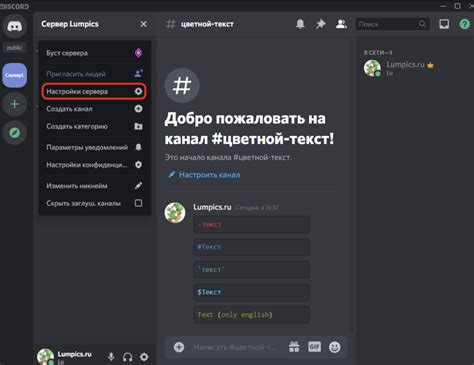
Поиск аккаунта в Дискорде может стать затруднительным, особенно если вы не знаете точные данные пользователя. В этом разделе представлены несколько продвинутых советов, которые помогут вам справиться с поиском аккаунта в Дискорде.
| Совет | Описание |
|---|---|
| Использование тега # | Если у вас есть имя пользователя Discord, но нет его тега, вы можете использовать тег # и числа после имени пользователя, чтобы уточнить поиск. Например, если имя пользователя - "JohnDoe", вы можете добавить #1234 после имени пользователя и использовать "JohnDoe#1234" в поле поиска. |
| Поиск по серверам | Если вы не знаете точное имя пользователя или тег, но знаете, что пользователь находится на определенном сервере Discord, вы можете использовать функцию поиска внутри этого сервера. Откройте сервер и воспользуйтесь функцией поиска для поиска имени пользователя или ключевых слов, связанных с этим пользователем. |
| Использование поисковых сайтов | Если вы не можете найти аккаунт в Дискорде, вы можете воспользоваться поисковыми сайтами, которые индексируют пользователя и их аккаунты. Эти сайты могут предоставить дополнительную информацию, такую как серверы, на которых пользователь состоит, и его контактные данные. |
| Связь с администраторами серверов | Если вы безуспешно пытались найти аккаунт и не обладаете достаточной информацией, вы можете связаться с администраторами серверов, на которых предполагается нахождение пользователя. Администраторы могут помочь вам с поиском аккаунта, предоставив дополнительную информацию или связав вас с пользователем. |
Применение этих продвинутых советов может значительно упростить поиск аккаунта в Дискорде, даже если у вас нет точной информации о пользователе. Будьте настойчивы и терпеливы в своих поисках, и вы обязательно добьетесь успеха!